
- •Часть 4
- •Введение
- •Лекция 1. Система математических расчетов MathCad и особенности ее применения
- •1. Общая характеристика системы MathCad
- •2. Информационная среда, предоставляемая в распоряжение пользователя
- •3. Входной язык, встроенные функции и модули системы MathCad
- •3.1. Входной язык системы MathCad
- •3.2. Основные модули системы MathCad
- •Лабораторное занятие 1: Вычисления и типы данных
- •1. Вычисление значений арифметических и алгебраических выражений
- •2. Переменные, функции и операторы
- •2.1. Переменные
- •2.2. Функции
- •2.3. Операторы
- •3. Данные в MathCad
- •3.1 Типы данных
- •3.2. Размерные переменные
- •4. Массивы
- •4.1. Создание массивов
- •4.2. Ранжированные переменные
- •Лабораторное занятие 2. Создание графиков
- •1. Двумерная графика
- •1.4. Полярный график
- •1.5. Построение нескольких рядов данных
- •1.6. Форматирование осей
- •1.7. Форматирование рядов данных
- •1.8. Трассировка и увеличение графиков
- •2. Трехмерная графика
- •2.1 Создание трехмерной графики
- •2.2. Форматирование трехмерных графиков
- •Лабораторное занятие 3. Символьные вычисления
- •1. Символьная алгебра
- •1.1.Разложение выражений (Expand)
- •1.2. Упрощение выражений (Simplify)
- •1.3. Разложение на множители (Factor)
- •1.4. Приведение подобных слагаемых
- •1.5. Определение коэффициентов полинома (Polynomial Coefficients)
- •1.6. Разложение на элементарные дроби
- •1.7. Подстановка переменной (Substitute)
- •1.8. Решение алгебраических уравнений (solve)
- •1.9. Суммы и произведения
- •2. Символьное решение задач математического анализа
- •2.1. Дифференцирование (Differentiate) и интегрирование (Integrate)
- •2.2. Разложение в ряд (Expand to Series)
- •2.3. Интегральные преобразования
- •3. Дополнительные возможности символьного процессора
- •3.1. Применение функций пользователя
- •3.2. Получение численного значения выражений
- •3.3. Последовательности символьных команд
- •Лабораторное занятие 4. Численные методы
- •1. Интегрирование и дифференцирование
- •1.1. Интегрирование
- •1.2. Дифференцирование
- •2. Алгебраические уравнения и оптимизация
- •2.1. Одно уравнение с одним неизвестным
- •2.2. Корни полинома
- •2.3. Системы уравнений
- •2.4. Символьное решение уравнений
- •3. Поиск экстремума функции
- •3.1. Экстремум функции одной переменной
- •3.2. Условный экстремум
- •3.3. Экстремум функции многих переменных
- •3.4. Линейное программирование
- •Лабораторное занятие 5. Матричные вычисления
- •Простейшие операции с матрицами
- •Транспонирование
- •Сложение
- •1.3. Умножение
- •1.4. Определитель квадратной матрицы
- •1.5. Модуль вектора
- •1.6. Скалярное произведение векторов
- •1.7. Векторное произведение
- •1.8. Сумма элементов вектора и след матрицы
- •1.9. Обратная матрица
- •1.10. Возведение матрицы в степень
- •1.11. Векторизация массивов
- •2.1.2. Создание матриц специального вида
- •2.2. Слияние и разбиение матриц
- •2.2.1. Выделение части матрицы
- •2.2.2. Слияние матриц
- •2.3. Сортировка матриц
- •2.4. Вывод размера матриц
- •2.5. Норма квадратной матрицы
- •2.6. Число обусловленности квадратной матрицы
- •2.7. Ранг матрицы
- •3. Система линейных уравнений
- •4. Собственные векторы и собственные значения матриц
- •Лабораторное занятие 6. Обыкновенные дифференциальные уравнения
- •1. Оду первого порядка
- •1.1. Вычислительный блок Given/Odesolve
- •1.2. Встроенные функции rkfixed, Rkadapt, Bulstoer
- •2. Оду высшего порядка
- •3. Системы оду первого порядка
- •3.1. Встроенные функции для решения системы оду
- •3.2. Решение системы оду в одной точке
- •Приложения Приложение 1. Встроенные функции и операторы
- •Встроенные функции
- •Приложение 2. Сообщения об ошибках
- •Оглавление
3.2. Размерные переменные
В MathCAD числовые переменные и функции могут обладать размерностью. Сделано это для упрощения инженерных и физических расчетов. В систему встроено большое количество единиц измерения, с помощью которых и создаются размерные переменные.
Задание 13. Создайте размерную переменную, определяющую силу тока в 10 ампер, выполнив следующие команды:
-
Присвойте переменной I значение 10.
-
Сразу после ввода 10 введите символ умножения.
-
Откройте диалоговое окно Insert Unit (Вставить Единицы) с помощью команды Insert, Unit (Вставка, Единицы измерения).
-
В списке Unit (Единицы) выберите нужную единицу измерения Ampere (A) и нажмите кнопку ОК.
Работая с размерными переменными, приготовьтесь к тому, что MathCAD будет постоянно контролировать корректность расчетов. Например, нельзя складывать переменные разной размерности, в противном случае будет получено сообщение об ошибке. Над размерными переменными можно производить любые корректные с физической точки зрения расчеты. Например:
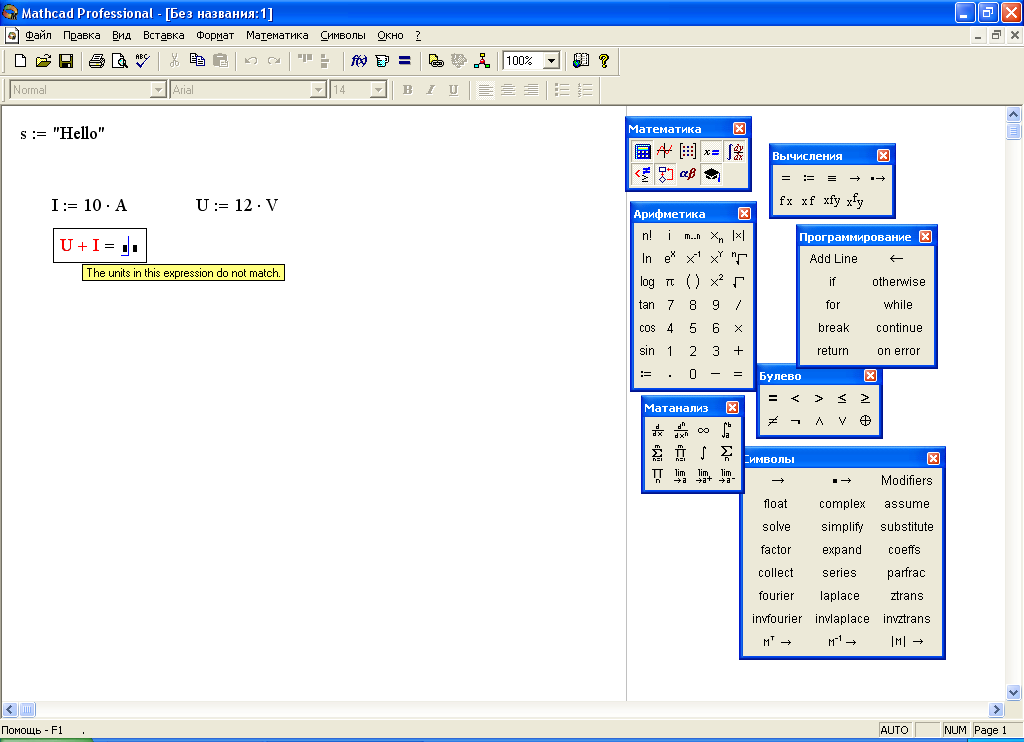

Результат выведен не в Омах. Можно поменять единицу измерения с помощью диалогового окна Вставить Единицы или включить автоматический перевод единиц измерения в более простые единицы. Для этого в диалоговом окне Формат Результата (Result Format), открывающемся командой Формат, Результат, на вкладке, посвященной размерностям (Отображение модулей, Unit Display) установить флажок Упрощать модули когда возможно (Simplify units when possible).
4. Массивы
Массивами (arrays) называют упорядоченные последовательности чисел, или элементов массива. Доступ к любому элементу массива возможен по индексу, т. е. номеру. Например:

В MathCAD условно выделяют два типа массивов:
-
Векторы (одноиндексные массивы), матрицы (двухиндексные массивы) и тензоры (многоиндексные).
-
ранжированные переменные (range variables) – векторы, элементы которых определенным образом зависят от их индекса.
Двухмерный массив (матрица) имеет следующий вид:
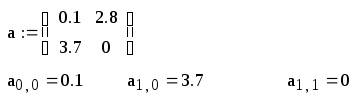
4.1. Создание массивов
Существует несколько способов создания массива:
-
ввод всех элементов вручную с помощью диалогового окна Insert Matrix (Вставить матрицу);
-
определение отдельных элементов массива;
-
создание таблицы данных и ввод в нее чисел;
-
применения встроенных функций создания массива;
-
создание связей с другим приложением, например, Excel или MATLAB;
-
чтение из внешнего файла данных;
-
импорт их внешнего файла данных.
Самый простой и наглядный способ создания вектора или матрицы - использование диалогового окна:
-
Откройте новый документ.
-
Нажмите кнопку Matrix or Vector (Создать матрицу или вектор) на палитре Matrix (Матрица), либо выберите команду меню Insert, Matrix (Вставка, Матрица), либо набор клавиш Ctrl и M.
-
В диалоговом окне Insert Matrix (Вставка матрицы) укажите число строк и столбцов, например, 3х1.
-
Нажмите кнопку ОК или Insert (Вставка) – в результате в документ будет введена заготовка матрицы с определенным числом строк и столбцов.
-
Введите любые значения в местозаполнители элементов матрицы.
В местозаполнители элементов матрицы можно вставлять не только числа (действительные или комплексные), но и любые математические выражения, состоящие из переменных, операторов, встроенных и пользовательских функций.
Задание 14. Реализуйте следующий пример:

Определение отдельных элементов – удобный способ создания тензоров (многоиндексных массивов). Можно создать тензор путем определения вложенного массива. Для этого необходимо присвоить каждому элементу массива значение в виде другого вектора ими матрицы.
Задание 15. Создайте тензор, выполнив следующие операции:
-
Определите элементы тензора как векторы:

-
Выведите полученную матрицу командой
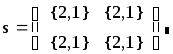
-
выведите элементы тензора:
![]()
-
Обратите внимание на то, что система по умолчанию не отображает трехмерную структуру тензора, а вместо этого показывает информацию о размерах каждого элемента матрицы s. Развернуть вложенные массивы можно с помощью вкладки Display Options (Параметры экрана) диалогового окна Формат результата, открываемого командой Format, Result (Формат, Результат). На вкладке нужно выставить флажок Expand Nested Arrays (Развернуть вложенные массивы). Тензор будет выглядеть так:
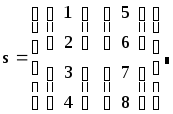
-
Сохраните документ под именем Массивы.
В документе MathCAD могут присутствовать разнообразные объекты, созданные в других приложениях, например, Microsoft Excel.
Задание 16. Создайте матрицу с помощью таблицы ввода, выполнив следующие операции:
-
Выберите место на документе для размещения нового фрагмента.
-
Откройте диалоговое окно Component Wizard (Мастер компонентов) командой Insert, Component (Вставка, Компонент), в списке выберите команду Input table (Таблица ввода) и нажмите кнопку Finish (Финиш).
-
Вставьте имя матрицы в местозаполнитель и введите данные в ячейки таблицы
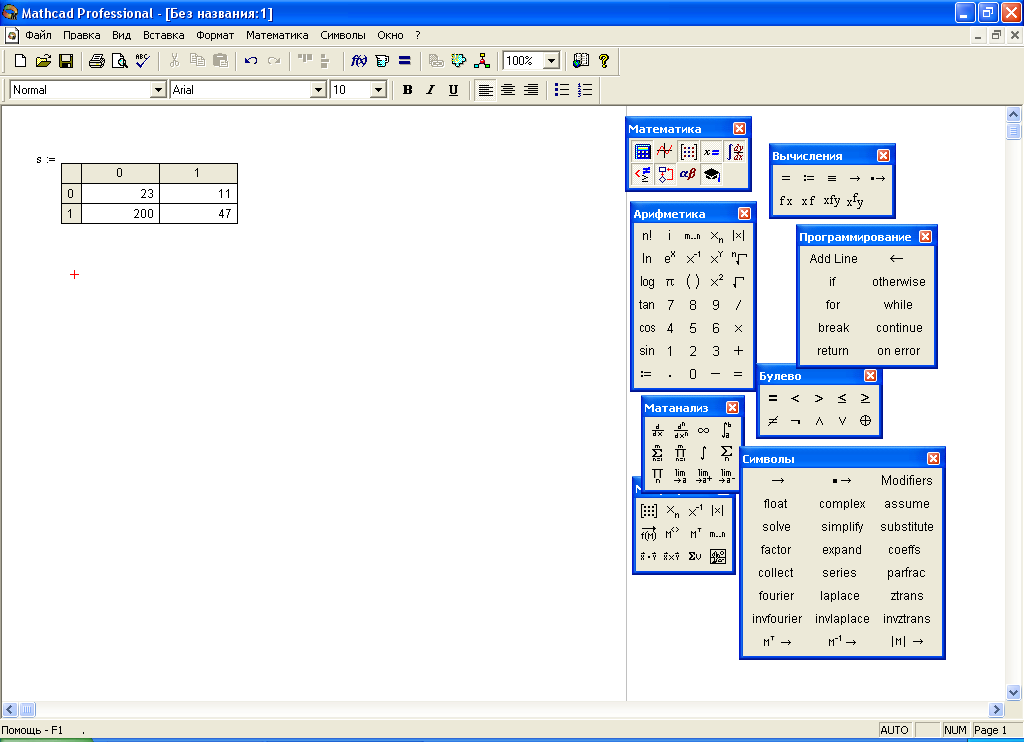
-
Выведите значение матрицы
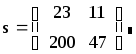
-
Сохраните изменения в текущем документе.
По умолчанию нумерация индексов массивов начинается с нуля. Стартовый индекс задается значением переменной ORIGIN. Если вы привыкли нумеровать элементы векторов и матриц с единицы, присвойте этой переменной значение равное 1.
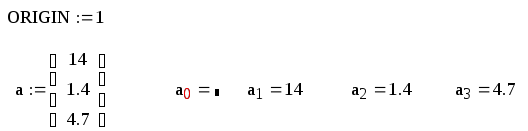
С другими способами создания массивов можно познакомиться в [1].
